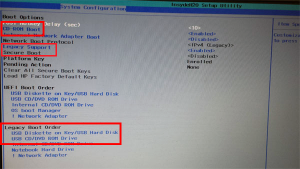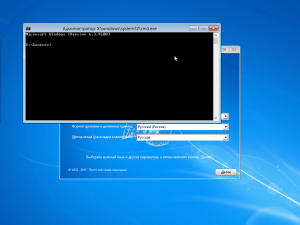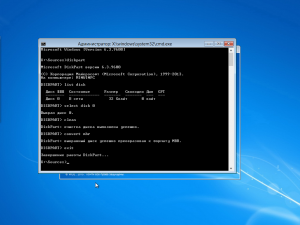Hp pavilion dv7 установка windows 7
Сообщения: 50
Благодарности: 2
| Конфигурация компьютера |
| Материнская плата: Asus P4P800-E Deluxe (5 PCI, 1 AGP, 1 WiFi, 4 DDR DIMM, Audio, Gigabit LAN, IEEE-1394) |
| HDD: WDC WD6400AAKS-00A7B0 ATA Device (596 Гб, IDE) |
| Звук: Realtek ALC850 @ Intel 82801EB ICH5 — AC’97 Audio Controller |
| CD/DVD: Optiarc DVD RW AD-7191S |
| ОС: Microsoft Windows XP SP3 |
Благодарю за помощь, в GPT сконвертировал, установка Windows пошла, но в завершении установки опять вылетела ошибка «Программе установки Windows не удалось настроить Windows для работы с оборудованием этого компьютера».
В чем может быть причина такой ошибки ?
В общем разобрался со своей проблемой, оказалось что причина по которой вылетало сообщение «Программе установки Windows не удалось настроить Windows для работы с оборудованием этого компьютера» при завершении установки заключалась в том что у меня был старый дистрибутив Windows, а нужен был с первым сервис-паком, после этого все пошло нормально.
Если вдруг кому пригодится, то ниже последовательность действий:
При загрузке жму F9, выбираю загружаться Boot from EFI File или Internal CD/DVD ROM Drive (EFI), как только откроется самое первое диалоговое окно установшика жмем Shift+F10, в командной строке набираем DiskPart, а затем поочередно следующие команды:
select disk 0
clean
convert gpt
create partition efi size=100
format quick fs=fat32 label=»System»
assign letter=»S»
create partition msr size=128
create partition primary
format quick fs=ntfs label=»Windows»
assign letter=»W»
После как все сделали, окно с командной строкой закрываем и продолжаем установку в обычном режиме.
Информацию брал здесь http://technet.microsoft.com/ru-ru/l. (v=ws.10).aspx
Благодарю всех за оказанную помощь!
Последний раз редактировалось okshef, 05-01-2013 в 11:29 .
| Конфигурация компьютера |
| Материнская плата: Asus P4P800-E Deluxe (5 PCI, 1 AGP, 1 WiFi, 4 DDR DIMM, Audio, Gigabit LAN, IEEE-1394) |
| HDD: WDC WD6400AAKS-00A7B0 ATA Device (596 Гб, IDE) |
| Звук: Realtek ALC850 @ Intel 82801EB ICH5 — AC’97 Audio Controller |
| CD/DVD: Optiarc DVD RW AD-7191S |
| ОС: Microsoft Windows XP SP3 |
Благодарю за помощь, в GPT сконвертировал, установка Windows пошла, но в завершении установки опять вылетела ошибка «Программе установки Windows не удалось настроить Windows для работы с оборудованием этого компьютера».
В чем может быть причина такой ошибки ?
В общем разобрался со своей проблемой, оказалось что причина по которой вылетало сообщение «Программе установки Windows не удалось настроить Windows для работы с оборудованием этого компьютера» при завершении установки заключалась в том что у меня был старый дистрибутив Windows, а нужен был с первым сервис-паком, после этого все пошло нормально.
Если вдруг кому пригодится, то ниже последовательность действий:
При загрузке жму F9, выбираю загружаться Boot from EFI File или Internal CD/DVD ROM Drive (EFI), как только откроется самое первое диалоговое окно установшика жмем Shift+F10, в командной строке набираем DiskPart, а затем поочередно следующие команды:
select disk 0
clean
convert gpt
create partition efi size=100
format quick fs=fat32 label=»System»
assign letter=»S»
create partition msr size=128
create partition primary
format quick fs=ntfs label=»Windows»
assign letter=»W»
После как все сделали, окно с командной строкой закрываем и продолжаем установку в обычном режиме.
Информацию брал здесь http://technet.microsoft.com/ru-ru/l. (v=ws.10).aspx
Благодарю всех за оказанную помощь!
Последний раз редактировалось okshef, 05-01-2013 в 11:29 .